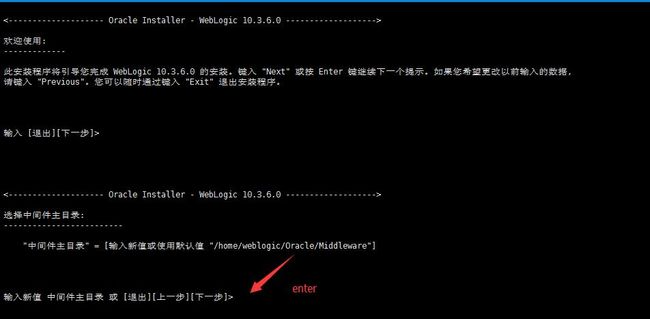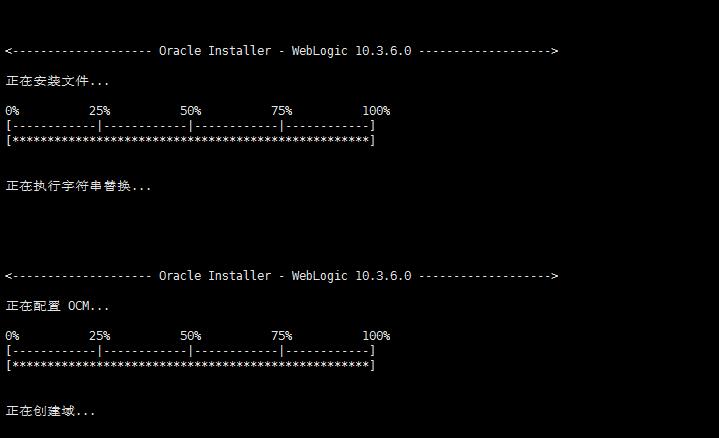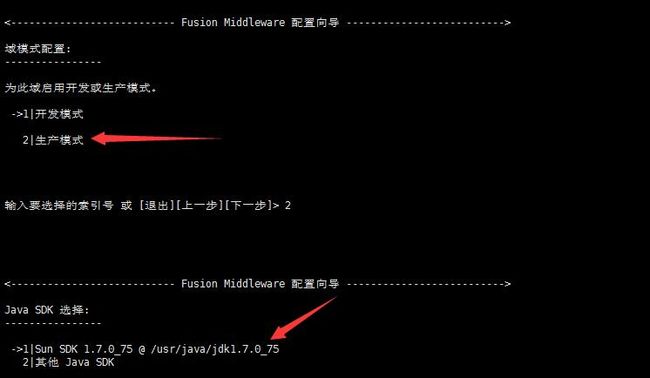- 【漏洞分享】2018年-2024年HVV 6000+个漏洞 POC 合集分享
漏洞文库-Web安全
漏洞复现web安全python安全测试工具网络安全
此份poc集成了Zabbix、用友、通达、Wordpress、Thinkcmf、Weblogic、Tomcat等下载链接:链接:https://pan.quark.cn/s/1cd7d8607b8a
- 【漏洞利用】2018年-2024年HVV 6000+个漏洞 POC 合集分享
baiolkdnhjaio
漏洞复现网络安全web安全安全
此份poc集成了Zabbix、用友、通达、Wordpress、Thinkcmf、Weblogic、Tomcat等下载链接:链接:https://pan.quark.cn/s/1cd7d8607b8a
- Nginx
砌月东谷
一、Nginx简介1.Nginx是什么??Nginx(enginex)是一个高性能的HTTP和反向代理服务器,也是一个IMAP/POP3/SMTP服务器?Nginx可以作为一个Web服务器进行网站的发布,也可以作为反向代理服务器进行负载均衡的实现?常见的Web服务器:Tomcat、Apache、Nginx、Weblogic等2.特点占用内存少、并发能力强二、搭建Nginx环境1.安装nginx?两
- weblogic-SSRF漏洞复现(SSRF原理、利用与防御)
不想当脚本小子的脚本小子
中间件漏洞复现SSRF安全
一、SSRF概念服务端请求伪造(Server-SideRequestForgery),是一种由攻击者构造形成由服务端发起请求的一个安全漏洞。一般情况下,SSRF攻击的目标是从外网无法访问的内部系统。SSRF形成的原因大都是由于服务端提供了从其他服务器应用获取数据的功能,且没有对目标地址做过滤与限制。比如从指定URL地址获取网页文本内容,加载指定地址的图片、文档等等。首先,我们要对目标网站的架构了解
- 网络安全售前入门08安全服务——Web漏洞扫描服务
努力工作的网安人
安全服务安全web安全前端网络安全经验分享
目录1.服务概述2.服务内容2.1代码层安全2.2应用层安全3.服务工具4.服务输出1.服务概述Web漏洞扫描服务主要针对应用系统漏洞进行扫描,主要包括扫描WEB服务器(IIS、Websphere、Weblogic、Apache等)的漏洞;识别数据库类型;扫描第三方组件的漏洞;检测常见的WEB应用弱点,支持OWASPTOP10等主流安全漏洞。2.服务内容2.1代码层安全应用程序及代码在开发过程中,
- Web容器、Servlet容器、Spring容器、SpringMVC容器之间的关系
weixin_30270889
javaweb.xml
以下内容为个人理解,如有误还请留言指出,不胜感激!Web容器web容器(web服务器)主要有:Apache、IIS、Tomcat、Jetty、JBoss、webLogic等,而Tomcat、Jetty、JBoss、webLogic同时也是servlet容器,或者说他们还包含了servlet容器。没有servlet容器,你也可以用web容器直接访问静态页面,比如安装一个apache等,但是如果要显示
- Weblogic下启用Gzip压缩
在Weblogic服务器下启用Gzip压缩可以帮助减少网络传输的数据量,提升网站性能。以下是在Weblogic下启用Gzip压缩的步骤:打开Weblogic的管理控制台。在控制台中,定位到你想要启用Gzip压缩的服务器实例。点击你选择的服务器实例,进入其配置页面。在配置页面中,找到"Web服务器"或"HTTP"的设置部分。在此设置部分中,你应该能找到一个名为"Gzip压缩"的选项。点击此选项。在"
- CVE-2017-12149漏洞复现
黑客大佬
漏洞复现web安全安全网络python
服务攻防-中间件安全&CVE复现&Weblogic&Jenkins&GlassFish漏洞复现中间件及框架列表:IIS,Apache,Nginx,Tomcat,Docker,Weblogic,JBoos,WebSphere,Jenkins,GlassFish,Jira,Struts2,Laravel,Solr,Shiro,Thinkphp,Spring,Flask,jQuery等1、中间件-Web
- weblogic服务器设置编码
放开好人
记一次系统应用迁移服务器,遇到的乱码问题。最近项目迁移到了新增加的服务器上,代码没有任何变化,只是服务器环境变了,所以问题来源可想而知,从服务器环境设置着手。首先,查看Linux服务器的编码,echo$LANG,发现旧服务器与新服务器编码一致,剩下的问题就是weblogic服务器了。网络上查了下,有些说法是,修改startWeblogic.sh文件,我实际操作并不是修改此文件。经过与旧服务器的对比
- Weblogic系列漏洞复现——vulhub
Never say die _
中间件/框架漏洞复现合集java安全网络web安全xml
#免责声明:本文属于个人笔记,仅用于学习,禁止使用于任何违法行为,任何违法行为与本人无关。WeblogicXMLDecoder反序列化漏洞(CVE-2017-10271)漏洞概述漏洞编号:CVE-2017-10271漏洞影响:wls-wsatXMLDecoder反序列化漏洞影响程度:重大影响版本:10.3.6.0.0、12.1.3.0.0、12.2.1.1.0、12.2.1.2.0漏洞url:/w
- 内网渗透靶场02----Weblogic反序列化+域渗透
老男孩Nine
3.0红队特训营服务器运维
网络拓扑:攻击机:Kali:192.168.111.129Win10:192.168.111.128靶场基本配置:web服务器双网卡机器:192.168.111.80(模拟外网)10.10.10.80(模拟内网)域成员机器WIN7PC192.168.111.20110.10.10.201域控DC:10.10.10.10利用kscan工具,针对192.168.111.0/24C段开展端口扫描,发现2
- ORACLE的 软 软 软 解析!
客家族_Shark曾_小凡仙
Oracle管理oracle数据库
在海鲨数据库架构师精英群里,有位朋友说ORACLE有软软软解析.就是把执行计划缓存在客户端里,从而避免去服务端找执行计划.他给了个设置方法,Weblogicconsole->datasource->connectionPoolStatementCacheType=>LRUStatementCacheSize=100CURSOR_NUMBER=100*20CONNECT=2000最后JAVA使用要启
- Weblogic配置SSL全过程
西伯利亚疯狂的蚯蚓
文档SSLWeblogic
1基本原理1.1SSL简介SSL代表安全套接字层,主要用于两个目的:验证网站的身份以及(可选)客户身份在程序之间建立安全的加密连接SSL协议为通过网络连接的应用程序提供安全性。具体来说,SSL协议提供以下内容:应用程序交换的数据的加密应用程序可以用来验证彼此身份的机制数据完整性,从而保护在客户端和服务器之间流动的数据免受第三方篡改当使用SSL协议时,目标总是向发起者验证自己。可选地,如果目标请求它
- 使用 IntelliJ IDEA 配合 Docker 对 Weblogic 中间件进行远程调试
carrot11223
网络安全intellij-ideadocker中间件
使用idea对jar包远程调试:打开一个springboot的项目进行远程调试设置:运行:其实我不太明白远程调试的意义,本地直接debug不好嘛。。。点击debug的按钮,打断点测试:跑到断点处:远程debug即对远程部署的内容进行debug,例如我们部署的项目在线上出现问题了,而我们又不知道具体是哪里出现问题,我们就可以使用远程debug进行排查问题。这里在idea中使用的是localhost,
- 第六十一天 服务攻防-中间件安全&CVE复现&K8S&Docker&Jetty&Websphere
清歌secure
网络安全全栈学习笔记中间件安全kubernetesweb安全网络安全
第61天服务攻防-中间件安全&CVE复现&K8S&Docker&Jetty&Websphere知识点:中间件及框架列表:lIS,Apache,Nginx,Tomcat,Docker,Weblogic,JBoos,WebSphere,Jenkins,GlassFish,Jira,Struts2,Laravel,Solr,Shiro,Thinkphp,Sprng,Flask,jQuery0、中间件-K
- nginx反向代理 cookie失效问题
lyl117363
cookie失效
有一次生产环境修复漏洞将中间件从weblogic更换为tomcat,启动后所有前端请求均未携带cookie.导致应用不能正常运行.1.war包在tomcat启动后会自动解压生成war包名称的文件夹.2.nginx反向代理配置proxy_pass将请求地址重写.如前端请求localhost/public/getimenginx反代为localhost/abc/public/gettime这时tomc
- 关于weblogic的后台运行
可爱傻妞是我的爱
在linux下布置安装weblogic完成,运行./startWeblogic运行成功。控制台也可以正确打开,但是发现一旦按下ctrl+c退出,或者ctrl+z都会导致weblogic的关闭。所以我们需要让weblogic在linux的后台运行。方法:利用nohup指令;操作:输入nohup./startWeblogic&启动weblogic,然后启动的日志会被输入nohup.out下,这个时候按
- Weblogic反序列化漏洞分析之CVE-2021-2394
昵称还在想呢
java代码审计开发语言java安全web安全
目录简介前置知识Serializable示例Externalizable示例联系weblogicExternalizableLite接口ExternalizableHelperl类JdbcRowSetImpl类MethodAttributeAccessor类AbstractExtractor类FilterExtractor类TopNAggregator$PartialResult类SortedBa
- 网络安全全栈培训笔记(60-服务攻防-中间件安全&CVE复现&Weblogic&Jenkins&GlassFish)
清歌secure
网络安全全栈学习笔记安全web安全笔记网络安全jenkins中间件
第60天服务攻防-中间件安全&CVE复现&Weblogic&Jenkins&GlassFish知识点:中间件及框架列表:lIS,Apache,Nginx,Tomcat,Docker,Weblogic,JBoos,WebSphere,Jenkins,GlassFish,Jira,Struts2,Laravel,Solr,Shiro,Thinkphp,Sprng,Flask,jQuery1、中间件-W
- TOMCAT介绍--自定义配置Host
java落花雨
tomcatservletjava
TOMCAT介绍1、服务器概述1.1、基本概念1.1.1、servle容器1.1.2、web容器1.1.3、web服务器2.1、常见的服务器2.1.1、webLogic2.1.2、WebSphere2.1.3、Tomcat2、Tomcat基本概念2.1概述2.2、虚拟主机2.3、web应用2.4、DNS服务器2.5、Hosts文件3、tomcat核心配置3.1、配置虚拟主机3.2、web应用目录结
- classloader实战:如何不重启校验数据库驱动链接
xpbob
场景介绍使用过was的时候,我们常见的建立数据源时有一个验证数据库信息的正确性的按钮。但是如果没有相应的驱动包的时候,校验是失败的,如果想校验成功,那就加入对应的数据库驱动包即可,但是was本身并不是热部署的,要想验证那就必须重启was。这个在服务器还是可以接受的,因为你建立数据源肯定是是先有规划的,驱动包都是放入指定地点的,weblogic11gwas本身还提供了很多数据库的Jar包以备使用。但
- Redhat6.10下静默安装WebLogic
小六的昵称已被使用
title:Redhat6.10下静默安装WebLogiccategories:Linuxtags:-WebLogictimezone:Asia/Shanghaidate:2019-01-06环境[root@redhat610-ch-guihome]#cat/etc/redhat-releaseRedHatEnterpriseLinuxServerrelease6.10(Santiago[root
- 网络安全全栈培训笔记(59-服务攻防-中间件安全&CVE复现&lS&Apache&Tomcata&Nginx)
清歌secure
网络安全全栈学习笔记安全web安全笔记
第59天服务攻防-中间件安全&CVE复现&lS&Apache&Tomcata&Nginx知识点:中间件及框架列表:lIS,Apache,Nginx,Tomcat,Docker,Weblogic,JBoos,WebSphere,Jenkins,GlassFish,Jira,Struts2,Laravel,Solr,Shiro,Thinkphp,Sprng,Flask,jQuery1、中间件-IIS短
- 本地启动没问题 发到服务器上报错at weblogic.application.utils.ClassFinderMetaDataEnumaration.hasMoreElements(Clas...
郑勇锋
weblogic.application.ModuleException:Failedtoloadwebapp:bdc-dj-server-1.0.0becauseofDeploymentException:java.lang.NullPointerExceptionatweblogic.servlet.internal.WebAppModule.prepare(WebAppModule.java
- 国外技术网站推荐
zcwfeng
http://blog.adam-bien.com/AdamBien的个人博客,主要是Java&JavaEE相关。http://techblog.bozho.net/Java,Android,WEB相关http://www.captaindebug.com/Java,Spring,Weblogic,Oracle,MySQL等。http://www.devx.com/综合类的技术门户网站http:/
- Could not initialize class sun.awt.X11.XToolkit Error
Pierre_
Linuxjavaweblogiclinux
问题描述Weblogic应用中,有个上传图片功能,总是在上传时终止执行,无法上传成功。服务器的Weblogic环境配置:*jdk1.6.0_18+linux-64*OracleWeblogicServer10.3.3.0后台报错信息:从报错信息分析,是找不到类,无法初始化sun.awt.X11.XToolkit。解决方案在Weblogic的启动脚本中,修改Java命令启动选项,增加“-Djava.
- 【Java基础】JPA详解(part1)
sylar哇咔咔
数据库JavaHibernatejavajpa数据库
1.JPA简介:Java持久化规范,是从EJB2.x以前的实体Bean(Entitybean)分离出来的,EJB3以后不再有实体bean,而是将实体bean放到JPA中实现。JPA是sun提出的一个对象持久化规范,各JavaEE应用服务器自主选择具体实现,JPA的设计者是Hibernate框架的作者,因此Hibernate作为Jboss服务器中JPA的默认实现,Oracle的Weblogic使用E
- 中间件
.:::.
中间件
在Java开发中,中间件是指位于应用程序和操作系统之间的软件层,它提供了一些通用的功能和服务,帮助简化开发和部署过程,提高系统的可靠性、性能和可扩展性。常见的Java中间件包括:1.应用服务器(ApplicationServer):如Tomcat、Jetty、WebSphere、WebLogic等。应用服务器提供了对JavaServlet、JavaServerPages(JSP)、Enterpri
- 服务攻防-中间件安全&HW2023-WPS分析&Weblogic&Jetty&Jenkins&CVE
SuperherRo
#服务安全篇中间件wpsJettyJenkinsweblogic
知识点:1、中间件-Jetty-CVE&信息泄漏2、中间件-Jenkins-CVE&RCE执行3、中间件-Weblogic-CVE&反序列化&RCE4、应用WPS-HW2023-RCE&复现&上线CS章节点:1、目标判断-端口扫描&组合判断&信息来源2、安全问题-配置不当&CVE漏洞&弱口令爆破3、复现对象-数据库&中间件&开发框架&应用协议一、演示案例-中间件-Jetty-CVE&信息泄漏Jet
- java代码审计入门--01
划水的小白白
基础闲聊篇java代码审计
入门知识总体目标方向先熟悉一些基本的流程安装配置对应环境与分析工具常规漏洞代码审计分析一些框架漏洞代码审计分析学习方向个人认为主要的方向如下:学习了解java的基本使用学习掌握常见Web漏洞的原理(注入、XSS、SSRF等)学习审计常见漏洞学习审计中间件框架的知识(weblogic、fastjson等)代码审计流程配置分析环境没什么说的,没环境还分析个锤子熟悉业务流程功能总体分为多少块,每一块的功
- 多线程编程之存钱与取钱
周凡杨
javathread多线程存钱取钱
生活费问题是这样的:学生每月都需要生活费,家长一次预存一段时间的生活费,家长和学生使用统一的一个帐号,在学生每次取帐号中一部分钱,直到帐号中没钱时 通知家长存钱,而家长看到帐户还有钱则不存钱,直到帐户没钱时才存钱。
问题分析:首先问题中有三个实体,学生、家长、银行账户,所以设计程序时就要设计三个类。其中银行账户只有一个,学生和家长操作的是同一个银行账户,学生的行为是
- java中数组与List相互转换的方法
征客丶
JavaScriptjavajsonp
1.List转换成为数组。(这里的List是实体是ArrayList)
调用ArrayList的toArray方法。
toArray
public T[] toArray(T[] a)返回一个按照正确的顺序包含此列表中所有元素的数组;返回数组的运行时类型就是指定数组的运行时类型。如果列表能放入指定的数组,则返回放入此列表元素的数组。否则,将根据指定数组的运行时类型和此列表的大小分
- Shell 流程控制
daizj
流程控制if elsewhilecaseshell
Shell 流程控制
和Java、PHP等语言不一样,sh的流程控制不可为空,如(以下为PHP流程控制写法):
<?php
if(isset($_GET["q"])){
search(q);}else{// 不做任何事情}
在sh/bash里可不能这么写,如果else分支没有语句执行,就不要写这个else,就像这样 if else if
if 语句语
- Linux服务器新手操作之二
周凡杨
Linux 简单 操作
1.利用关键字搜寻Man Pages man -k keyword 其中-k 是选项,keyword是要搜寻的关键字 如果现在想使用whoami命令,但是只记住了前3个字符who,就可以使用 man -k who来搜寻关键字who的man命令 [haself@HA5-DZ26 ~]$ man -k
- socket聊天室之服务器搭建
朱辉辉33
socket
因为我们做的是聊天室,所以会有多个客户端,每个客户端我们用一个线程去实现,通过搭建一个服务器来实现从每个客户端来读取信息和发送信息。
我们先写客户端的线程。
public class ChatSocket extends Thread{
Socket socket;
public ChatSocket(Socket socket){
this.sock
- 利用finereport建设保险公司决策分析系统的思路和方法
老A不折腾
finereport金融保险分析系统报表系统项目开发
决策分析系统呈现的是数据页面,也就是俗称的报表,报表与报表间、数据与数据间都按照一定的逻辑设定,是业务人员查看、分析数据的平台,更是辅助领导们运营决策的平台。底层数据决定上层分析,所以建设决策分析系统一般包括数据层处理(数据仓库建设)。
项目背景介绍
通常,保险公司信息化程度很高,基本上都有业务处理系统(像集团业务处理系统、老业务处理系统、个人代理人系统等)、数据服务系统(通过
- 始终要页面在ifream的最顶层
林鹤霄
index.jsp中有ifream,但是session消失后要让login.jsp始终显示到ifream的最顶层。。。始终没搞定,后来反复琢磨之后,得到了解决办法,在这儿给大家分享下。。
index.jsp--->主要是加了颜色的那一句
<html>
<iframe name="top" ></iframe>
<ifram
- MySQL binlog恢复数据
aigo
mysql
1,先确保my.ini已经配置了binlog:
# binlog
log_bin = D:/mysql-5.6.21-winx64/log/binlog/mysql-bin.log
log_bin_index = D:/mysql-5.6.21-winx64/log/binlog/mysql-bin.index
log_error = D:/mysql-5.6.21-win
- OCX打成CBA包并实现自动安装与自动升级
alxw4616
ocxcab
近来手上有个项目,需要使用ocx控件
(ocx是什么?
http://baike.baidu.com/view/393671.htm)
在生产过程中我遇到了如下问题.
1. 如何让 ocx 自动安装?
a) 如何签名?
b) 如何打包?
c) 如何安装到指定目录?
2.
- Hashmap队列和PriorityQueue队列的应用
百合不是茶
Hashmap队列PriorityQueue队列
HashMap队列已经是学过了的,但是最近在用的时候不是很熟悉,刚刚重新看以一次,
HashMap是K,v键 ,值
put()添加元素
//下面试HashMap去掉重复的
package com.hashMapandPriorityQueue;
import java.util.H
- JDK1.5 returnvalue实例
bijian1013
javathreadjava多线程returnvalue
Callable接口:
返回结果并且可能抛出异常的任务。实现者定义了一个不带任何参数的叫做 call 的方法。
Callable 接口类似于 Runnable,两者都是为那些其实例可能被另一个线程执行的类设计的。但是 Runnable 不会返回结果,并且无法抛出经过检查的异常。
ExecutorService接口方
- angularjs指令中动态编译的方法(适用于有异步请求的情况) 内嵌指令无效
bijian1013
JavaScriptAngularJS
在directive的link中有一个$http请求,当请求完成后根据返回的值动态做element.append('......');这个操作,能显示没问题,可问题是我动态组的HTML里面有ng-click,发现显示出来的内容根本不执行ng-click绑定的方法!
- 【Java范型二】Java范型详解之extend限定范型参数的类型
bit1129
extend
在第一篇中,定义范型类时,使用如下的方式:
public class Generics<M, S, N> {
//M,S,N是范型参数
}
这种方式定义的范型类有两个基本的问题:
1. 范型参数定义的实例字段,如private M m = null;由于M的类型在运行时才能确定,那么我们在类的方法中,无法使用m,这跟定义pri
- 【HBase十三】HBase知识点总结
bit1129
hbase
1. 数据从MemStore flush到磁盘的触发条件有哪些?
a.显式调用flush,比如flush 'mytable'
b.MemStore中的数据容量超过flush的指定容量,hbase.hregion.memstore.flush.size,默认值是64M 2. Region的构成是怎么样?
1个Region由若干个Store组成
- 服务器被DDOS攻击防御的SHELL脚本
ronin47
mkdir /root/bin
vi /root/bin/dropip.sh
#!/bin/bash/bin/netstat -na|grep ESTABLISHED|awk ‘{print $5}’|awk -F:‘{print $1}’|sort|uniq -c|sort -rn|head -10|grep -v -E ’192.168|127.0′|awk ‘{if($2!=null&a
- java程序员生存手册-craps 游戏-一个简单的游戏
bylijinnan
java
import java.util.Random;
public class CrapsGame {
/**
*
*一个简单的赌*博游戏,游戏规则如下:
*玩家掷两个骰子,点数为1到6,如果第一次点数和为7或11,则玩家胜,
*如果点数和为2、3或12,则玩家输,
*如果和为其它点数,则记录第一次的点数和,然后继续掷骰,直至点数和等于第一次掷出的点
- TOMCAT启动提示NB: JAVA_HOME should point to a JDK not a JRE解决
开窍的石头
JAVA_HOME
当tomcat是解压的时候,用eclipse启动正常,点击startup.bat的时候启动报错;
报错如下:
The JAVA_HOME environment variable is not defined correctly
This environment variable is needed to run this program
NB: JAVA_HOME shou
- [操作系统内核]操作系统与互联网
comsci
操作系统
我首先申明:我这里所说的问题并不是针对哪个厂商的,仅仅是描述我对操作系统技术的一些看法
操作系统是一种与硬件层关系非常密切的系统软件,按理说,这种系统软件应该是由设计CPU和硬件板卡的厂商开发的,和软件公司没有直接的关系,也就是说,操作系统应该由做硬件的厂商来设计和开发
- 富文本框ckeditor_4.4.7 文本框的简单使用 支持IE11
cuityang
富文本框
<html xmlns="http://www.w3.org/1999/xhtml">
<head>
<meta http-equiv="Content-Type" content="text/html; charset=UTF-8" />
<title>知识库内容编辑</tit
- Property null not found
darrenzhu
datagridFlexAdvancedpropery null
When you got error message like "Property null not found ***", try to fix it by the following way:
1)if you are using AdvancedDatagrid, make sure you only update the data in the data prov
- MySQl数据库字符串替换函数使用
dcj3sjt126com
mysql函数替换
需求:需要将数据表中一个字段的值里面的所有的 . 替换成 _
原来的数据是 site.title site.keywords ....
替换后要为 site_title site_keywords
使用的SQL语句如下:
updat
- mac上终端起动MySQL的方法
dcj3sjt126com
mysqlmac
首先去官网下载: http://www.mysql.com/downloads/
我下载了5.6.11的dmg然后安装,安装完成之后..如果要用终端去玩SQL.那么一开始要输入很长的:/usr/local/mysql/bin/mysql
这不方便啊,好想像windows下的cmd里面一样输入mysql -uroot -p1这样...上网查了下..可以实现滴.
打开终端,输入:
1
- Gson使用一(Gson)
eksliang
jsongson
转载请出自出处:http://eksliang.iteye.com/blog/2175401 一.概述
从结构上看Json,所有的数据(data)最终都可以分解成三种类型:
第一种类型是标量(scalar),也就是一个单独的字符串(string)或数字(numbers),比如"ickes"这个字符串。
第二种类型是序列(sequence),又叫做数组(array)
- android点滴4
gundumw100
android
Android 47个小知识
http://www.open-open.com/lib/view/open1422676091314.html
Android实用代码七段(一)
http://www.cnblogs.com/over140/archive/2012/09/26/2611999.html
http://www.cnblogs.com/over140/arch
- JavaWeb之JSP基本语法
ihuning
javaweb
目录
JSP模版元素
JSP表达式
JSP脚本片断
EL表达式
JSP注释
特殊字符序列的转义处理
如何查找JSP页面中的错误
JSP模版元素
JSP页面中的静态HTML内容称之为JSP模版元素,在静态的HTML内容之中可以嵌套JSP
- App Extension编程指南(iOS8/OS X v10.10)中文版
啸笑天
ext
当iOS 8.0和OS X v10.10发布后,一个全新的概念出现在我们眼前,那就是应用扩展。顾名思义,应用扩展允许开发者扩展应用的自定义功能和内容,能够让用户在使用其他app时使用该项功能。你可以开发一个应用扩展来执行某些特定的任务,用户使用该扩展后就可以在多个上下文环境中执行该任务。比如说,你提供了一个能让用户把内容分
- SQLServer实现无限级树结构
macroli
oraclesqlSQL Server
表结构如下:
数据库id path titlesort 排序 1 0 首页 0 2 0,1 新闻 1 3 0,2 JAVA 2 4 0,3 JSP 3 5 0,2,3 业界动态 2 6 0,2,3 国内新闻 1
创建一个存储过程来实现,如果要在页面上使用可以设置一个返回变量将至传过去
create procedure test
as
begin
decla
- Css居中div,Css居中img,Css居中文本,Css垂直居中div
qiaolevip
众观千象学习永无止境每天进步一点点css
/**********Css居中Div**********/
div.center {
width: 100px;
margin: 0 auto;
}
/**********Css居中img**********/
img.center {
display: block;
margin-left: auto;
margin-right: auto;
}
- Oracle 常用操作(实用)
吃猫的鱼
oracle
SQL>select text from all_source where owner=user and name=upper('&plsql_name');
SQL>select * from user_ind_columns where index_name=upper('&index_name'); 将表记录恢复到指定时间段以前
- iOS中使用RSA对数据进行加密解密
witcheryne
iosrsaiPhoneobjective c
RSA算法是一种非对称加密算法,常被用于加密数据传输.如果配合上数字摘要算法, 也可以用于文件签名.
本文将讨论如何在iOS中使用RSA传输加密数据. 本文环境
mac os
openssl-1.0.1j, openssl需要使用1.x版本, 推荐使用[homebrew](http://brew.sh/)安装.
Java 8
RSA基本原理
RS